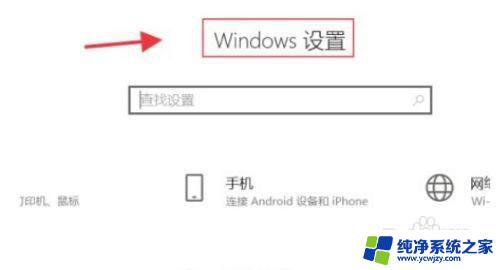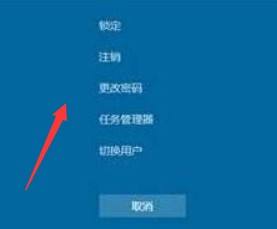联想拯救者启动项快捷键
随着科技的不断进步,电脑已经成为我们日常生活中不可或缺的工具之一,而在使用电脑过程中,联想拯救者Y7000P 2021款作为一款高性能游戏本备受关注。在使用过程中,启动项快捷键和BIOS设置成为用户们经常需要操作的功能。特别是在需要U盘启动时,正确的设置和操作将极大提高用户的效率和体验。熟悉这些操作将帮助用户更好地利用联想拯救者Y7000P,发挥其强大的性能和功能。

怎么进入BIOS设置从U盘启动
1、开机一直按 F2或(FN+F2) 进入BIOS设置界面,按→方向键切换到 Security ,选择 Secure Boot 回车设置成 Disabled ,
2、如果Security选项下没有Secure Boot选项,看下是否有" clear intel PTT Key "选项,如果有进入回车选选择“ yes ”清除ppt key,否则无法安装系统后无法引导启动,
3、转到Exit,把 OS Optimized Defaults 设置为 Disabled或Other OS ,
4、选择 Load Default Settings 回车加载设置,加载默认设置之后,部分机型需要先按 F10保存重启再按F2进入BIOS 继续下面的设置,
5、切换到Boot,把Boot Mode从UEFI改成 Legacy Support ;
6、再把Boot Priority设置成 Legacy First ,按F10弹出窗口选择 yes 回车;
7、插入制作好的U盘启动盘,重启按F12或FN+F12调出启动管理对话框。选择 USB HDD 识别到U盘启动进入PE,回车。
小结
联想拯救者启动项快捷键 2021是一款足够走心的游戏本,外观上既低调又不失力量感。性能上有野兽模式、独显直连技术来压榨两大核心硬件,同时还是一款少见的长续航游戏本,非常值得大家入手!
以上就是联想拯救者启动项快捷键的全部内容,如果有不懂的用户可以根据小编的方法来操作,希望能够帮助到大家。